幼儿园视频怎么配文字
在制作幼儿园视频时,巧妙地添加文字不仅能够增强视频的观赏性和信息传递效果,还能让视频更加生动有趣。那么,如何为幼儿园视频配上合适的文字呢?以下将从文字类型、制作软件以及具体制作方法三个方面进行详细介绍。
1.幼儿园视频的文字类型
1.1片头字幕
电影感片头:适合正式活动,如毕业典礼,设计简洁大气,配幼儿园标志,营造专业温馨感。
萌趣风片头:适合日常或趣味视频,添加贴纸、卡通元素和鲜艳色彩,吸引孩子注意。
1.2日程介绍
使用白色或浅色字体,清晰易读,微调字体大小和颜色以匹配视频风格。
1.3旁白字幕
位于视频底部,同步声音,展示讲解内容,确保观众理解。
1.4片尾字幕
感谢观看或列出团队、师生名单,可采用滚动字幕增仪式感。
2.制作幼儿园视频的软件
在众多视频制作软件中,爱剪辑凭借其强大的功能和友好的操作界面,成为了制作幼儿园视频的理想选择。它支持AI自动加字幕、视频调色、去水印、加特效等多种功能,能够满足各种视频制作需求。更重要的是,爱剪辑对新手友好,对电脑配置要求低,普通家庭电脑即可流畅运行。此外,它还支持GPU加速导出,能够生成2K/4K超高清视频,让视频质量更上一层楼。
爱剪辑下载地址:视频剪辑软件《爱剪辑》下载
3.幼儿园视频片头配文字教程
3.1电影感片头制作方法

图1:幼儿园片头效果
打开爱剪辑,导入拍摄的校园视频。
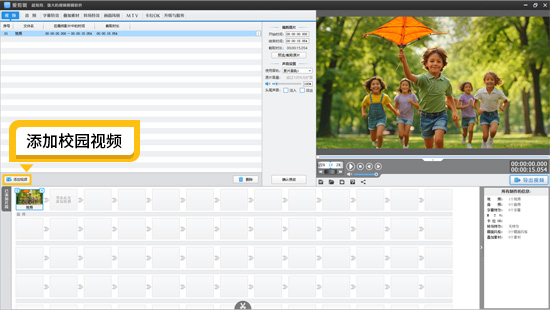
图2:添加校园视频
点击“字幕特效”面板,双击视频预览框,输入片名。可以在下方添加拼音或英语,增加字幕的丰富性。在片名上方或视频右上角添加幼儿园的名字,增强品牌识别度。
调整字幕的字体、大小和颜色,使其与视频整体风格相协调。
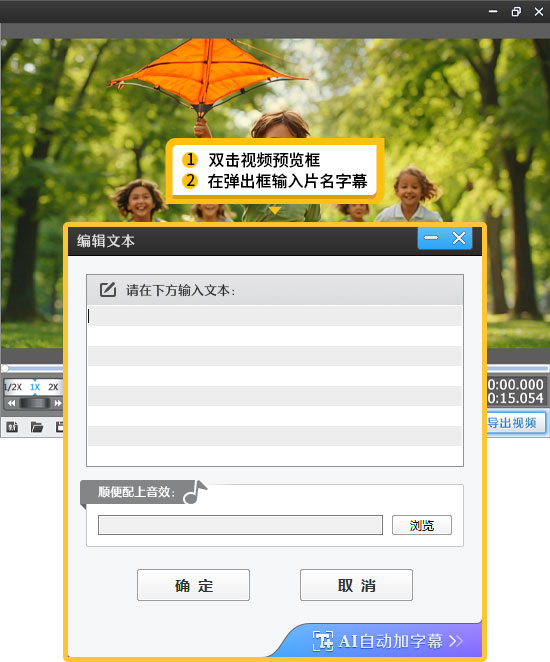
图3:添加片名文字

图4:设置字幕样式
3.2超萌片头效果制作方法

图5:超萌片头效果
导入一个软件自带的白幕视频,截取5秒作为片头背景。点击“叠加素材”左栏的“加贴图”栏目,为视频添加字幕背景板、星星、花朵、动物等趣味贴纸进行装饰。
通过“字幕特效”功能添加萌Q的艺术字幕,设置颜色和描边、阴影等效果。
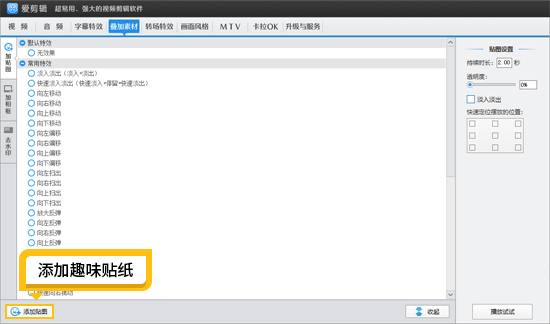
图6:添加趣味贴纸
在“音频”面板中添加音乐和音效,使片头更加生动有趣。
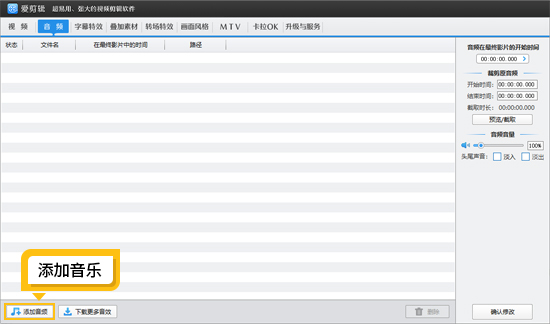
图7:添加音乐
4.课程介绍字幕制作方法
使用“字幕特效”功能在视频的左侧位置添加字幕。同时,可以加上英文字幕,提升视频的国际化水平。字幕内容应简洁明了,确保观众能够快速了解课程内容。

图8:课程介绍字幕效果
5.老师和学生的旁白字幕制作方法
利用爱剪辑的“AI自动加字幕”功能,自动识别视频或音频中的声音并添加字幕。这种方法不仅提高了制作效率,还确保了字幕的准确性。
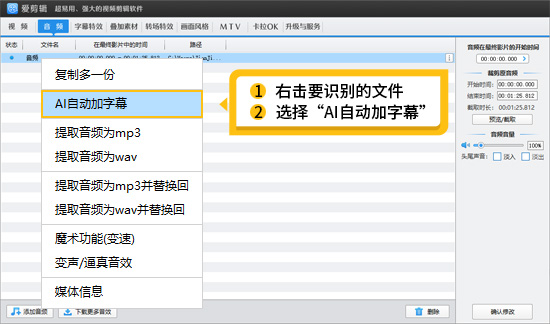
图9:AI自动加字幕
6.幼儿园片尾字幕制作方法

图10:滚动片尾效果
应用“画面风格”栏目的“自由缩放(画面裁剪)”效果,将视频缩放在一侧,为滚动字幕留出空间。
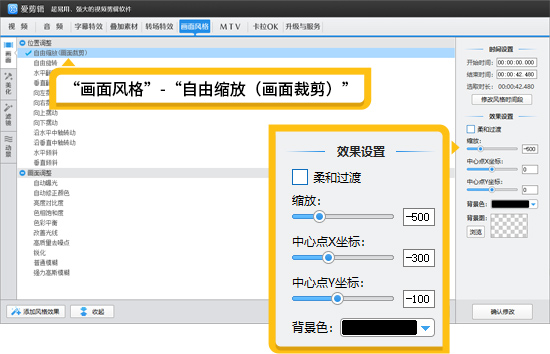
图11:应用自由缩放功能
在“字幕特效”选项卡中,双击视频预览框输入老师、学生的名字。设置字幕颜色为白色、字体为50、对齐方式为“多行时居中”。勾选“向上滚动字幕”特效,并设置特效时长为10秒。
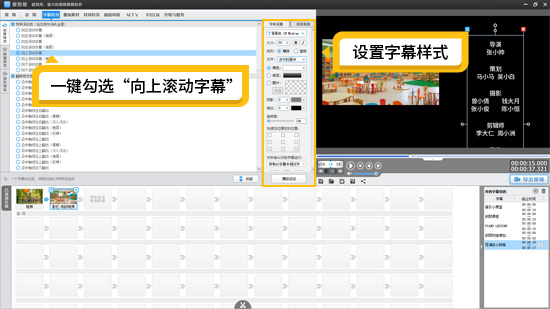
图12:添加滚动字幕
通过以上方法,我们可以轻松地为幼儿园视频配上合适的文字,使视频更加生动有趣、信息丰富。在制作过程中,不妨根据视频内容和受众特点进行个性化调整,让每一帧都充满惊喜和感动。









